
Sisällysluettelo:
- Kirjoittaja John Day [email protected].
- Public 2024-01-30 09:02.
- Viimeksi muokattu 2025-01-23 14:44.
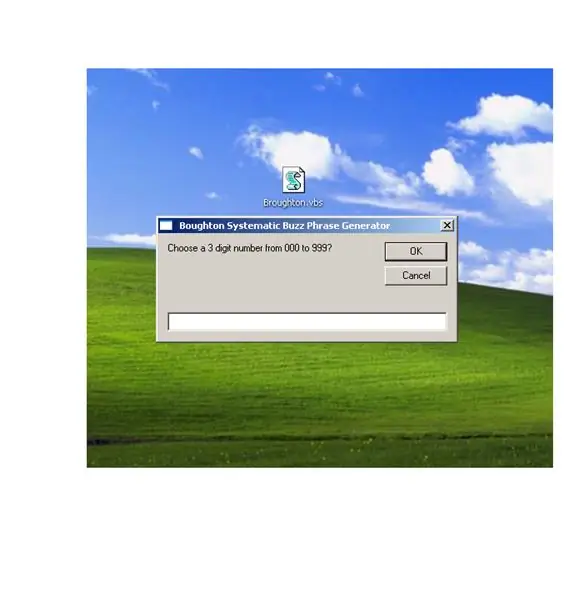
Johdanto Oletko koskaan tarvinnut tarttuvaa lausetta ilmaistaksesi ajatuksen, joka vetäisi yleisösi raporttiin tai esitykseen? Etkö haluaisi Buzz -lausegeneraattoria, joka antaa sinulle nopeasti tämän lauseen? Lue lisää selityksistä omien vertaansa vailla olevien toiminnallisten vastausten luomisesta. Sitten pian olet kateellinen liikekumppaneillesi, ja sinua pyydetään jatkuvasti pitämään luentoja ja puheita integroidun synkronoinnin tasapainottamisesta. Raportit ja alushousut ovat toimiston buzz. Koko ajan saat tunnustusta matkalla kulmatoimistoon. Muistelen nöyrää alkua tällä systemaattisella Buzz -lausegeneraattorilla. Levyn avulla tarina kerrottiin Philip Broughtonista. Se sanoi ajattelevansa mitä tahansa kolminumeroista numeroa ja valitsemalla sitten vastaavan buzz -sanan kustakin sarakkeesta. Valitse "591" ja lukisit "Responsiivisen käytännön joustavuuden", lauseen, jolla on auktoriteettia melkein missä tahansa raportissa tai viestissä ja jonka tekijä näyttää tuntevalta. Broughton väitti: "Kenelläkään ei ole aavistustakaan siitä, mistä puhut, mutta tärkeintä on, että he eivät aio myöntää sitä." Tällä digitaalisella aikakaudella paperi on kadonnut, on vaikea vetää luetteloa ulos joka kerta, kun haluat pudottaa buzz -lauseen jonnekin. Itse asiassa en löydä paperikopiota, mutta Broughtonin työ tallennetaan osana julkista omaisuutta. Monien vuosien leikkimisen jälkeen ajatuksella luettelon hyödyntämisestä ja siitä, miten pääset helposti tuloksiin, esitän tänään yksinkertaisen sovelluksen, jolla voit luoda buzz -lauseen, joka perustuu Philip Broughtonin "Systematic Buzz Phrase Projector" -ohjelmaan. Tämä sovellus voi istua työpöydällä ja kun haluat buzz -lauseen, avaa sovellus ja kirjoita mikä tahansa 3 -numeroinen luku. Tulokset näytetään ennen sinua. Sitten voit kirjoittaa buzz -lauseen puheeseesi, asiakirjaasi, pdf -tiedostoksi jne. Tämä sovellus antaa sinulle pääsyn 1 000 buzz -lausetta.
Vaihe 1: Katetut kohteet
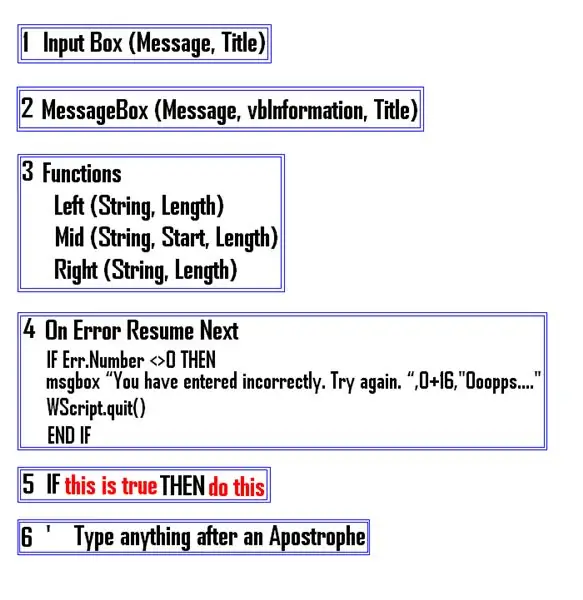
Tässä ohjeessa näet: 1) Syöttöruutu, Syöttöruutu on tapa vastata kysymykseen. Se voi olla esimerkiksi salasanan syöttäminen tai useiden vaihtoehtojen valitseminen.2) Viesti -ruutu, Viesti -ruutu on tapa näyttää viesti ja antaa sinun vastata Kyllä, Ei, Peruuta, Yritä uudelleen tai Ohita. 3) Toiminnot, toiminnot ovat ennalta määritetty komento syöttöarvon manipuloimiseksi. Tällä kertaa esittelen: * Vasen (merkkijono, pituus) 'poimii merkkijonosta alimerkkijonon, alkaen vasemmanpuoleisesta merkistä * Oikea (merkkijono, pituus) 'poimii merkkijonosta alimerkkijonon alkaen oikeimmistosta. 4) Käsittele virheitäVirheiden käsittely on tärkeää, kun siirryt "Hello World" -viestin ulkopuolelle ja sinulla on vaihtoehtoja. Kukaan ei halua nähdä ponnahdusikkunakomentoa. Joskus ne ovat salaisia jopa kokeneelle ohjelmoijalle. Sen avulla kuka tahansa voi tietää, mitä koodin vaiheessa tapahtuu. Koodi ei toimi, kun rivin edessä on 'Heittomerkki. Taitotaso Helppo - jos kopioit ja liität. Keskikokoinen - jos haluat muuttaa koodia. Valmistumisaika 5-10 minuuttia, enemmän, jos teet muutoksia Varoitus: Jos teet väärän muutoksen edellä mainittuun koodiin. Voit pahimmillaan pilata päiväsi. Ei ole hauskaa jahtaa virheitä. Olen oppinut, että se on yleensä yksinkertainen virhe.
Vaihe 2: Broughton Buzz Phrase Generatorin käyttö
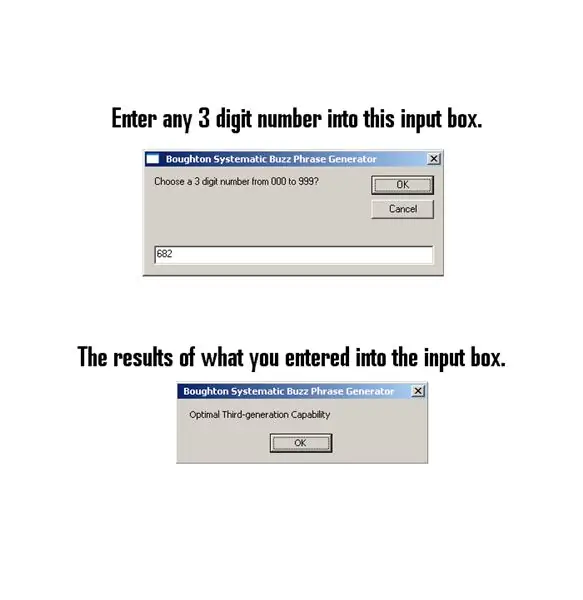
Tämän näet, kun napsautat Broughton.vbs -sovellusta.
Vaihe 3: Virheiden käsittely
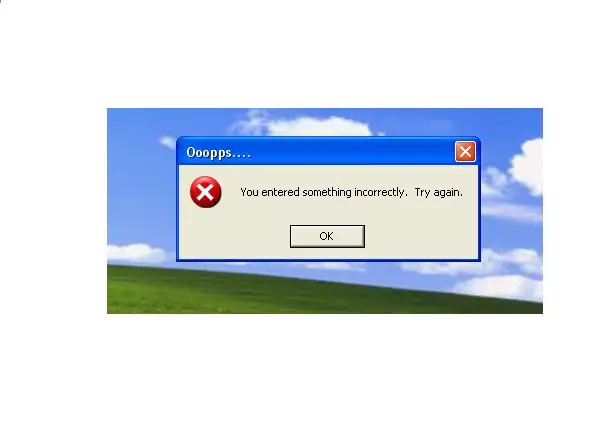
Tämän näet, kun annat jotain annettujen parametrien ulkopuolelle. Virheiden käsittely on tärkeää, kun siirryt "Hello World" -viestin ulkopuolelle ja alat valita. Kukaan ei halua nähdä ponnahdusikkunakomentoa. Joskus ne ovat salaisia jopa kokeneelle ohjelmoijalle. (Huomautus) En ole kokenut ohjelmoija.
Vaihe 4: Koodi
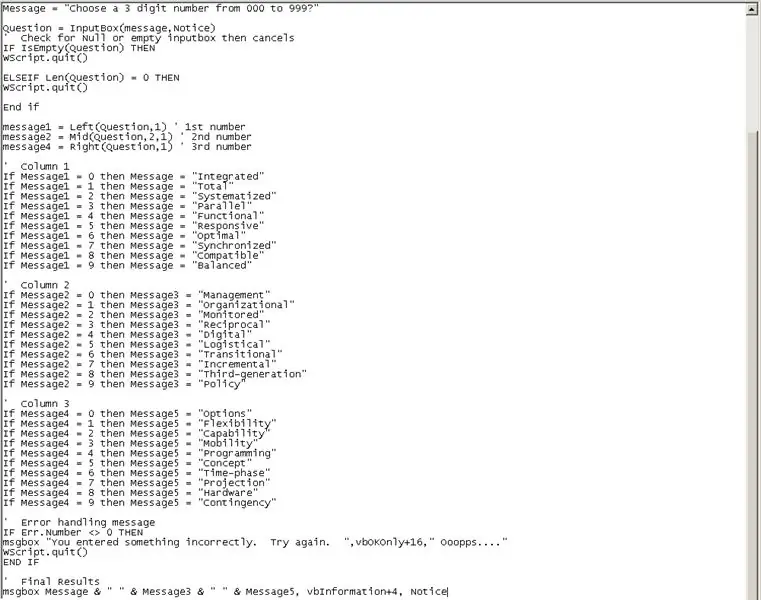
1) Avaa Muistio -sovellus: Napsauta Käynnistä => napsauta Ohjelmat => valitse Apuohjelmat => napsauta Muistio Tai napsauta Käynnistä => Napsauta Suorita => Kirjoita Muistio Suorita -ruutuun ja valitse sitten OK. 2) Kopioi koodi heittomerkki ja liitä se Muistioon. '******************************************** Dim Dim Not Dim Dimage Himmennettävä viesti1 himmeä viesti2 himmeä viesti3 'Virheen käsittely virheen yhteydessä Jatka Seuraava ilmoitus = "Boughton Systematic Buzz Phrase" Message = "Valitse 3 -numeroinen luku 000 - 999?" Kysymys = InputBox (viesti, ilmoitus) 'Tarkista, onko syöttöruutu tyhjä tai tyhjä, ja peruuttaa sitten IF IsEmpty (kysymys) THEN WScript.quit () ELSEIF Len (Question) = 0 THEN WScript.quit () End if message1 = Left (Question, 1) '1. numeron viesti2 = keskellä (kysymys, 2, 1)' toisen numeron viesti4 = oikea (kysymys, 1) 'kolmas numero' Sarake 1 Jos viesti1 = 0, niin viesti = "integroitu" Jos viesti1 = 1, niin viesti = "Yhteensä "Jos viesti1 = 2, niin viesti =" järjestelmällinen "Jos viesti1 = 3, niin viesti =" rinnakkainen ", jos viesti1 = 4, niin viesti =" toiminnallinen ", jos viesti1 = 5, niin viesti =" reagoiva ", jos viesti1 = 6, sitten viesti =" optimaalinen " "Jos Viesti1 = 7, niin Viesti =" Synkronoitu "Jos Viesti1 = 8, niin Viesti =" Yhteensopiva "Jos Viesti1 = 9, niin Viesti =" Tasapainoinen "'Sarake 2 Jos Viesti2 = 0, niin Viesti3 =" Hallinta "Jos Viesti2 = 1, niin Viesti3 = "Organisaatio" Jos Viesti2 = 2, niin Viesti3 = "Valvottu" Jos Viesti2 = 3, niin Viesti3 = "Vastavuoroinen" Jos Viesti2 = 4, niin Viesti3 = "Digitaalinen" Jos Viesti2 = 5 sitten Viesti3 = "Logistinen" Jos Viesti2 = 6, niin Viesti3 = "Siirtymävaihe" Jos Viesti2 = 7, niin Viesti3 = "Kasvava" Jos Viesti2 = 8, niin Viesti3 = "Kolmannen sukupolven" Jos Viesti2 = 9, niin Viesti3 = "Käytäntö" ' Sarake 3 Jos viesti4 = 0, niin viesti5 = "vaihtoehdot" Jos viesti4 = 1, niin viesti5 = "joustavuus", jos viesti4 = 2, niin viesti5 = "kyky", jos viesti4 = 3, niin viesti5 = "liikkuvuus", jos viesti4 = 4, niin viesti5 = " Ohjelmointi "Jos viesti4 = 5, niin viesti5 =" käsite "Jos viesti4 = 6, niin viesti5 =" aika-vaihe ", jos viesti4 = 7, niin viesti5 =" projektio ", jos viesti4 = 8, niin viesti5 =" laitteisto ", jos viesti4 = 9, niin viesti5 = "Valmius" 'Virhe käsiteltäessä viestiä IF Err. Number 0 THEN msgbox "Annoit jotain väärin. Yritä uudelleen. ", vbOKOnly+16," Hups … ". WScript.quit () LOPETA JOS 'Lopputulokset
Vaihe 5: Tallenna tiedosto
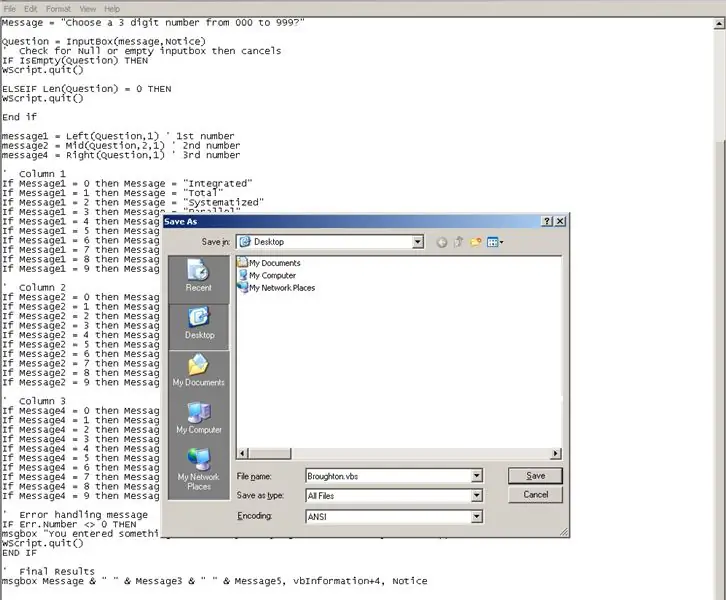
1) Napsauta Tiedosto, 2) Napsauta Tallenna. Broughton.vbs, 6) Napsauta Tallenna. Onnittelut olet valmis.
Vaihe 6: Havainnot ja yhteenveto
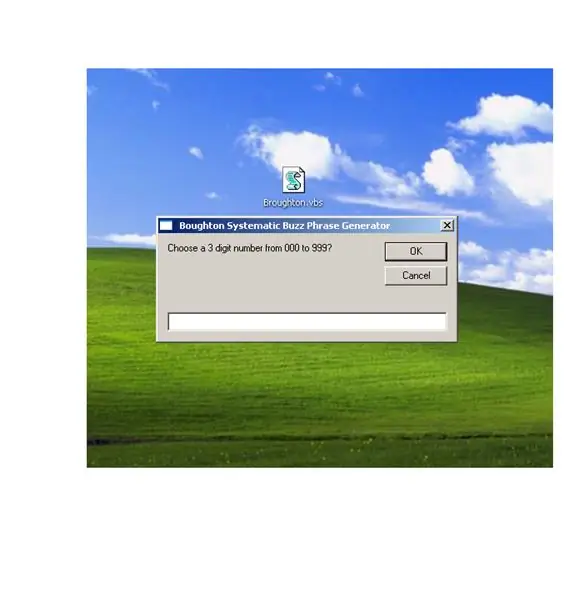
Varoitus: Jos teet väärän muutoksen edellä mainittuun koodiin. Voit pahimmillaan pilata päiväsi. Ei ole hauskaa jahtaa virheitä. Olen oppinut, että se on yleensä yksinkertainen virhe. Buzz -lause. 4) Käytä tätä säästeliäästi, jos pudotat liikaa näitä Buzz -lauseita kaikkialle tai kerrot kaikille toimistollesi, että sinulla on tämä sovellus, he kyseenalaistavat Buzz -lauseesi. 5) Kun teet tämän buzz -generaattorin, yksinkertainen tietokanta.6) Tämä on.vbs (Visual Basic Scripting) -tiedosto, jonka käyttöjärjestelmä on Windows. 7) Jos se ei toimi. Kopioi sitten edellä mainittu koodi uudelleen ja liitä se Muistio -sovellukseen ja tallenna tiedosto tunnisteella.vbs. Yhteenveto Tämä on kätevä pieni sovellus. Olen tyytyväinen tämän Systematic Buzz Phrase Generator.vbs -tuloksiin. Kuuntele neuvoja ja ota opetus, jotta olisit viisas viime kädessä.
Suositeltava:
Buzz Wire Game Makey Makey and Scratchin avulla: 3 vaihetta

Buzz Wire -peli Makey Makeyn ja Scratchin avulla: Tämä on 11 -vuotiaani peli, hän rakensi ja ohjelmoi tämän pelin nuoremman veljensä kanssa saadakseen jonkin verran häiriötekijöitä COVID19 -sulkemisen aikana ja hän halusi osallistua Online Coolest Projects -esittelyyn. " Otin pääidean sinne
Buzz Wire -pelin tekeminen: 4 vaihetta

Buzz Wire -pelin tekeminen: Epäilemättä Arduinoa käytetään monissa sähköisissä projekteissa, myös peleissä. Tässä projektissa olemme keksineet erityisen pelin, joka tunnetaan nimellä buzz wire game tai tasainen käsipeli. Tässä projektissa käytetään teräslankaa, joka on muunnettava silmukalliseksi
Arduino Buzz Wire -peli: 4 vaihetta

Arduino Buzz Wire Game: Tämä on opettavainen Buzz Wire -pelin tekeminen Arduinolla. Tämä Arduino-projekti on muokattu osoitteesta https://www.instructables.com/id/Buzz-Wire-Scavenger-Hunt-Clue/. Lisään tulostaulun nestekidenäyttöön, joka näyttää ajan, jonka käytät viimeistelyyn
Buzz Wire Game LED -ajastimella Arduino UNO: 5 vaihetta

Buzz Wire -peli LED -ajastimella Arduino UNOlle: Tämän surinalankapelin avulla käyttäjä voi haastaa vakaan kätensä LED -ajastinta vasten. Tavoitteena on saada pelikahva sokkelon toiselta puolelta toiselle koskematta sokkeloon ja ennen kuin LED sammuu. Jos pelikahva ja
Buzz Wire Scavenger Hunt Clue: 7 vaihetta (kuvilla)
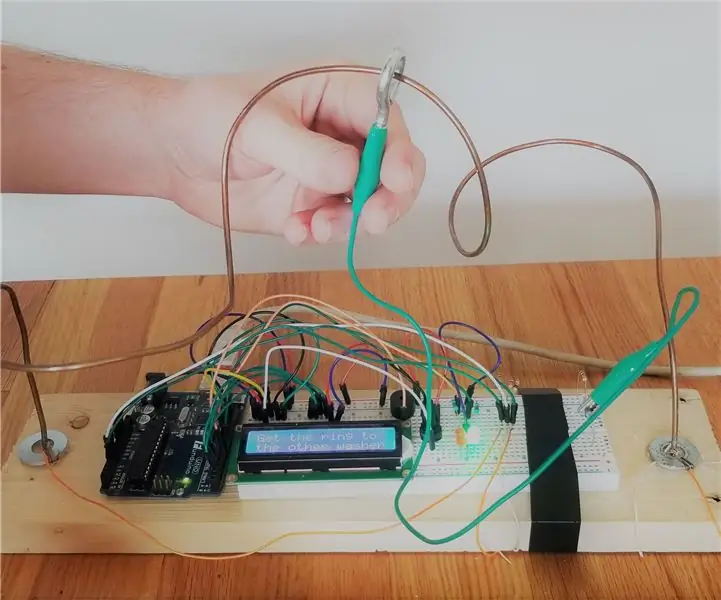
Buzz Wire Scavenger Hunt Clue: Tämä Instructable näyttää, kuinka voit rakentaa korkean teknologian version pelistä " Buzz Wire " joita voidaan käyttää vihjeenä raivaajametsästyksessä tai joita voidaan mukauttaa muihin haasteisiin
